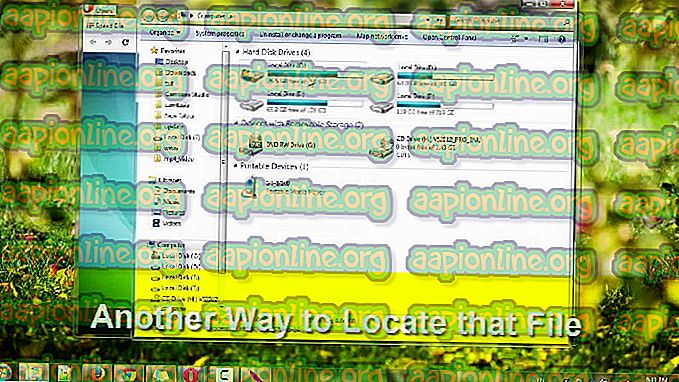วิธีแก้ไข Subnautica ล่ม
Subnautica เป็นวิดีโอเกมผจญภัยเอาชีวิตรอดจากโลกเปิดที่เผยแพร่โดย Unknown Worlds Entertainment มันเปิดโอกาสให้ผู้เล่นได้สำรวจมหาสมุทรอย่างอิสระบนดาวเคราะห์ที่ไม่รู้จักหรือที่รู้จักกันในชื่อดาวเคราะห์ 4546B โดยรวบรวมทรัพยากรที่ไม่เหมือนใคร

เกมดังกล่าวค่อนข้างได้รับความนิยมบน Steam แต่เป็นเกมที่หยุดทำงานอย่างต่อเนื่องซึ่งทำให้ผู้เล่นบางคนไม่สามารถเล่นได้ บางครั้งปัญหาจะปรากฏขึ้นเมื่อเริ่มต้น แต่ข้อผิดพลาดมักเกิดขึ้นในช่วงกลางเกมและคุณไม่ได้รับตัวเลือกดังนั้นให้บันทึกความคืบหน้า เราได้รวบรวมวิธีการทำงานหลายวิธีเพื่อให้แน่ใจว่าคุณได้ลองแล้ว
Subnautica Crashing สาเหตุอะไร
บางครั้งโฟลเดอร์บันทึกของเกมจะใหญ่เกินไปและเต็มไปด้วยข้อมูลซึ่งทำให้เกมใช้หน่วยความจำมากขึ้นเรื่อย ๆ การรีเซ็ตบางสิ่งที่ไม่ส่งผลกระทบต่อประสบการณ์การเล่นเกมของคุณเป็นวิธีที่ดีในการป้องกันการล่ม
นอกจากนี้เกมยังใช้หน่วยความจำจำนวนมากและอาจช่วยให้คุณขยายไฟล์เก็บเพจเพื่อให้เกมสามารถใช้หน่วยความจำฮาร์ดไดรฟ์ของคุณเมื่อ RAM หมด
โซลูชันที่ 1: รีเซ็ตตัวเลือกเกมบางอย่าง
การลบไฟล์บางไฟล์จากไดเรกทอรีหลักของเกมสามารถใช้เพื่อรีเซ็ตบางสิ่งโดยไม่ทำให้คุณสูญเสียความคืบหน้าหรือไฟล์บันทึกของคุณ การแก้ไขนี้ได้รับการยอมรับจากคนจำนวนมากว่าเป็นวิธีที่ถูกต้องในการแก้ปัญหาดังนั้นให้แน่ใจว่าคุณได้ลองทำดู!
- ตรวจสอบให้แน่ใจว่าคุณเปิด Steam โดยดับเบิลคลิกที่ไอคอนบนเดสก์ท็อปหรือค้นหาในเมนูเริ่ม สลับไปที่ส่วนย่อย Library และค้นหา Subnautica ในรายการเกมที่คุณเป็นเจ้าของในห้องสมุดของคุณ
- คลิกขวาที่รายการและเลือกคุณสมบัติ นำทางไปยังแท็บไฟล์ในเครื่องแล้วคลิกปุ่มเรียกดูไฟล์ในเครื่อง

- หากคุณมี Subnautica รุ่นสแตนด์อโลนคุณสามารถค้นหาโฟลเดอร์การติดตั้งของเกมได้ด้วยตนเองหากคุณคลิกขวาที่ทางลัดของเกมบนเดสก์ท็อปหรือที่อื่นแล้วเลือก Open location location จากเมนู
- อย่างไรก็ตามเมื่ออยู่ในโฟลเดอร์รูทแล้วให้ค้นหาและสำรองข้อมูลโฟลเดอร์ SNAppData เพียงแค่คัดลอกไฟล์ไปที่อื่น ข้างในคุณควรเห็นโฟลเดอร์ชื่อ SavedGames เปิดโฟลเดอร์นี้และจัดเรียงเนื้อหาตามวันที่แก้ไข ภายใต้โฟลเดอร์ slotxxx รายการที่อยู่ด้านบนควรเป็นรายการบันทึกล่าสุดหรือรายการที่คุณกำลังใช้ โดยค่าเริ่มต้น. “ slot000” เป็นการบันทึกครั้งแรกและต่อ ๆ ไป

- ค้นหาโฟลเดอร์ชื่อ CellsCache และ CompiledOctreesCache คลิกขวาที่โฟลเดอร์เหล่านั้นแล้วเลือกเปลี่ยนชื่อ เปลี่ยนชื่อพวกเขาเป็นสิ่งที่คล้ายกันโดยเพิ่ม '.old' ที่ท้ายและแตะปุ่ม Enter เปิดเกมอีกครั้งและตรวจสอบว่าการหยุดทำงานล้มเหลวหรือไม่!
โซลูชันที่ 2: เพิ่มหน่วยความจำแฟ้มเพจจิ้งเพิ่มเติม
วิธีการเฉพาะนี้ช่วยให้ผู้ใช้จำนวนมากแก้ปัญหาของพวกเขาเกือบจะในทันที ไม่ว่าคุณจะมี RAM มากแค่ไหนการเพิ่มหน่วยความจำไฟล์หน้าบางหน้าอาจช่วยคุณแก้ปัญหาได้เพราะบางครั้งโลกเปิดเกมก็ต้องการแรงผลักดันพิเศษที่อาจได้รับจากการจองพื้นที่บนฮาร์ดไดรฟ์ของคุณเพื่อใช้เป็นหน่วยความจำ RAM เพิ่มเติม
- คลิกขวาที่รายการพีซีนี้ซึ่งโดยปกติจะอยู่บนเดสก์ท็อปของคุณหรือใน File Explorer เลือกตัวเลือกคุณสมบัติ

- คลิกที่ปุ่ม“ การตั้งค่าระบบขั้นสูง” ทางด้านขวาของหน้าต่างและไปที่แท็บขั้นสูง ภายใต้ส่วนประสิทธิภาพให้คลิกที่การตั้งค่าและไปที่แท็บขั้นสูงของหน้าต่างนี้

- ภายใต้ส่วนหน่วยความจำเสมือนคลิกที่เปลี่ยน หากเลือกช่องทำเครื่องหมายถัดจากตัวเลือก“ จัดการขนาดแฟ้มเพจโดยอัตโนมัติสำหรับไดรฟ์ทั้งหมด” ให้ยกเลิกการเลือกและเลือกพาร์ติชันหรือไดรฟ์ที่คุณต้องการจัดเก็บหน่วยความจำแฟ้มเพจจิ้ง
- หลังจากที่คุณเลือกแผ่นดิสก์ที่ถูกต้องให้คลิกที่ปุ่มตัวเลือกถัดจากขนาดที่กำหนดเองและเลือกขนาดเริ่มต้นและขนาดสูงสุด กฎทั่วไปในการแก้ปัญหาข้อผิดพลาดนี้คือการจัดสรรสองกิกะไบต์พิเศษกว่าที่คุณใช้ไปแล้ว

- ตรวจสอบให้แน่ใจว่าคุณตั้งค่าขนาดเริ่มต้นและขนาดสูงสุดเป็นค่าเดียวกันเพื่อหลีกเลี่ยงการเปลี่ยนแปลงที่สำคัญ ตรวจสอบเพื่อดูว่า Subnautica หยุดทำงานอย่างต่อเนื่องหรือไม่!
โซลูชันที่ 3: ตรวจสอบความถูกต้องของไฟล์เกม
วิธีนี้เหมาะสำหรับผู้ใช้ที่ต้องการแก้ปัญหาของเกมโดยไม่ต้องทำการติดตั้งใหม่ การติดตั้งเกมใหม่เป็นวิธีที่แข็งแกร่งกว่าซึ่งทำหน้าที่เดียวกันกับเกมนี้ แต่กระบวนการนี้ไม่ควรใช้เวลานานและสามารถช่วยคุณกำจัดปัญหาด้วยการดาวน์โหลดไฟล์ที่หายไปและเสียหายใหม่
- ตรวจสอบให้แน่ใจว่าคุณเปิด Steam โดยดับเบิลคลิกที่ไอคอนบนเดสก์ท็อปหรือค้นหาในเมนูเริ่ม สลับไปที่ส่วนย่อย Library และค้นหา Subnautica ในรายการเกมที่คุณเป็นเจ้าของในห้องสมุดของคุณ
- คลิกขวาที่รายการและเลือกคุณสมบัติ ไปที่แท็บ Local Files แล้วคลิกปุ่ม Verify Integrity of Game Files

- เครื่องมือควรดาวน์โหลดไฟล์ที่หายไปหรือเสียหายและคุณควรเปิดเกมหลังจากนั้นและดูว่า Subnautica ยังคงทำงานล้มเหลวหรือไม่
หมายเหตุ : หากวิธีนี้ใช้ไม่ได้ผลคุณสามารถติดตั้งเกม Steam ใหม่ได้อย่างง่ายดายในขณะที่กำลังดำเนินการอยู่
- ในแท็บ Library ค้นหา Subnautica จากรายการเกมที่มีคลิกขวาที่รายการแล้วเลือกตัวเลือกถอนการติดตั้งจากเมนูบริบท
- ยืนยันไดอะล็อกที่ค้างอยู่และรอให้กระบวนการเสร็จสิ้น เกมดังกล่าวจะยังคงอยู่ในห้องสมุดของคุณเพื่อให้แน่ใจว่าคุณคลิกขวาบนและอีกครั้งแล้วเลือกติดตั้ง รอให้การติดตั้งเสร็จสิ้นและลองเรียกใช้เกมอีกครั้งเพื่อดูว่ามันจะล่มหรือไม่!